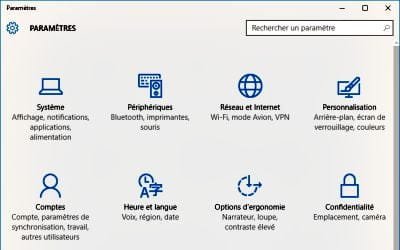Windows 10 met fin au Panneau de configuration et introduit une nouvelle section Paramètres, plus simple d’accès et plus précise quant à votre champ d’action.
Vous embrassez ainsi d’un coup d’œil toute la configuration de votre ordinateur.
Présent dès les toutes premières versions de Windows, le Panneau de configuration tire aujourd’hui sa révérence au profit d’un menu Paramètres unique, qui regroupe l’essentiel des composants nécessaires au pilotage de votre ordinateur. Vous y accédez depuis le menu Démarrer, en cliquant sur l’option du même nom : il comprend neuf sections clairement identifiées, comme Système, Périphériques, Réseau et Internet, Personnalisation ou Confidentialité, qui vous évitent de naviguer à tâtons parmi des catégories ou des icônes plus obscures.
Le menu Personnalisation est d’ailleurs celui auquel vous accédez en effectuant un clic droit sur le Bureau et en choisissant Personnaliser : il se divise en plusieurs sections, accessibles sur le volet gauche de la fenêtre, grâce auxquelles vous effectuerez un tour d’horizon complet d’un domaine de votre PC. La gestion des comptes, par exemple, gagne en efficacité à travers l’option qui lui est dédiée.
Elle comprend tout autant les fonctions de contrôle parental que les options de connexion à des réseaux d’entreprise. La section Système est la plus complète et vous offre une vue d’ensemble des applications et du comportement de votre ordinateur. Vous vous y reporterez en priorité pour modifier les paramètres d’affichage, désinstaller des applications ou contrôler l’apparition des notifications.
Mieux, il vous permet d’indiquer l’emplacement de stockage de tous les dossiers-clés du système et surtout de choisir les applications par défaut en exerçant un niveau de contrôle qui échappait cruellement aux versions précédentes de Windows. À tout moment, reportez-vous au champ supérieur droit pour rechercher un paramètre, quelle que soit la section à laquelle il appartient.
Synchronisez vos Paramètres
L’une des grandes forces de Windows 10 réside dans son déploiement sur de multiples machines et appareils, qu’il s’agisse de PC portable ou de bureau, de smartphones ou de tablettes. Chapeautés avec le même compte Microsoft, tous ces terminaux profitent ainsi des mêmes paramètres et préférences.
Pour activer la synchronisation et choisir avec précision les éléments concernés, ouvrez le menu des Paramètres puis reportez-vous à la section Comptes. Cliquez sur Synchroniser vos paramètres et activez individuellement les options que vous souhaitez répliquer entre chacun de vos postes de travail. Vos modifications prennent immédiatement effet.
Complétez le système
Windows 10 regorge de nouveautés et d’outils inédits que vous avez intérêt à explorer pour finaliser la mise à jour de votre PC.
1) Créez des comptes d’utilisateur
La gestion des comptes d’utilisateur se réorganise sous Windows 10 et vous avez désormais la possibilité de créer rapidement des comptes « familiaux » ou « d’autres utilisateurs ». La première option vous ouvre notamment les portes du contrôle parental. Dans les Paramètres, cliquez sur Comptes puis sur Famille et autres utilisateurs.
2) Complétez les applications
Puisqu’elles s’ouvrent désormais dans leur propre fenêtre et non en plein écran, sans la possibilité de les comparer à un autre logiciel, les applications du Windows Store gagnent considérablement en intérêt. Vous accédez à la boutique à travers l’icône de la barre des tâches : son contenu gagne en clarté et vous profitez d’un large catalogue d’outils gratuits.
3) Sauvegardez et restaurez les données
La sauvegarde de vos données essentielles gagne également en clarté : dans les Paramètres, reportez-vous à la section Mise à jour et sécurité puis cliquez sur Sauvegarde. Vous ajoutez facilement un emplacement de sauvegarde et planifiez l’opération. Reportez-vous à la section suivante pour procéder à la restauration des données.
4) Gérez vos périphériques
Le nouveau menu des périphériques, dans les paramètres du système, distingue votre imprimante et scanner des appareils connectés ou systèmes de pointage. Parcourez l’ensemble des sections pour ajouter chacun de vos périphériques et choisir votre imprimante par défaut. Concernant les périphériques Bluetooth, vous les activez dans le volet de notifications.
5) Configurez le courrier et les calendriers
Windows 10 intègre par défaut des applications de courrier et de calendrier, accessibles dans le menu Démarrer ou à travers la recherche Cortana sur la barre des tâches. Elles sont intimement liées au système et leur vignette affiche dynamiquement les derniers messages.
Vous retrouvez également les notifications correspondantes dans le volet sur la droite de l’écran. Prenez donc le temps de les configurer, en lançant Courrier puis en indiquant votre compte de messagerie. Inutile de reproduire la configuration sur la seconde application : l’opération s’effectue automatiquement et vous retrouvez ainsi aussitôt les agendas associés à votre adresse de courrier électronique. Vous en profitez pour composer un carnet d’adresses, avec lequel vous pourrez librement interagir à travers Cortana.